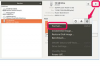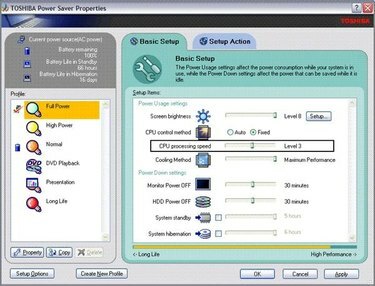
Cambiar la velocidad del ventilador en una computadora portátil
La velocidad del ventilador en una computadora portátil puede determinar cómo funciona de manera consistente y confiable. Puede ralentizarlo o acelerarlo, según las circunstancias. Por ejemplo, reducir la velocidad del ventilador puede resultar útil en los procesos de reserva o durante un tiempo prolongado de lentitud. Acelerarlo es beneficioso para mantener la computadora portátil fresca durante el uso continuo o en tiempos de mucho tráfico. A largo plazo, encuentre un medio feliz para el uso regular, de modo que no "psique" su computadora ajustando constantemente la configuración.
Paso 1
Haga clic en el menú Inicio y seleccione "Panel de control". A continuación, elija "Rendimiento y mantenimiento".
Video del día
Paso 2
Seleccione "Ahorro de energía".
Paso 3
Para reducir la velocidad del ventilador, ubique el control deslizante junto a "CPU Processing Speed" y deslícelo hacia abajo moviéndolo hacia la izquierda. Para acelerar el ventilador, mueva el control deslizante hacia la derecha.
Paso 4
Presione "Aplicar" y luego "Aceptar", si se le solicita.
Propina
Mantenga un registro de cómo la configuración de la velocidad del ventilador de su computadora portátil afecta la forma en que funciona la computadora y haga ajustes de nivel revisados, si es necesario.
La configuración de su computadora portátil puede tener diferentes variaciones de nivel. Consulte el manual de usuario del fabricante para su modelo en particular.
Advertencia
Si el ruido es lo único que le hace querer disminuir la velocidad del ventilador de su computadora portátil, es posible que esté tratando de hacerle un favor enfriando el sistema cuando sea necesario. Al igual que el radiador de un automóvil, el ventilador puede hacer clic para enfriar el automóvil y, a veces, es más ruidoso de lo normal cuando esto sucede. Sin embargo, si el ventilador está funcionando constantemente hasta el punto de resultar molesto, baje la configuración.